Jane è un’analista assistenza IT che lavora per una grande azienda, MegaCorp, e supporta l’ufficio di Londra. Dan, un membro del team delle risorse umane di MegaCorp a Londra, ha un problema con il computer e apre un ticket assistenza . Jane riceve un’email di notifica e apre il suo Zendesk Support. Si rende conto che questo problema può essere risolto con un aggiornamento software. Nel ticket, Jane chiede a Dan di darle un momento opportuno per eseguire l’aggiornamento. Dopo aver concordato un periodo di tempo, Jane aggiorna il computer, verifica che Dan sia soddisfatto, quindi risolve il ticket. Infine, aggiorna la documentazione interna per informare gli altri utenti su cosa fare in caso di problemi.
Questo articolo contiene le seguenti sezioni:
- In che modo le viste possono aiutare la mia azienda B2E?
- In che modo organizzazioni e gruppi possono aiutare la mia azienda B2E?
- In che modo i campi ticket possono aiutare la mia azienda B2E?
- In che modo le regole aziendali possono aiutare la mia azienda B2E?
- In che modo le macro possono aiutare la mia azienda B2E?
- In che modo un centro assistenza può aiutare la mia azienda B2E?
- In che modo le app e le integrazioni possono aiutare la mia azienda B2E?
- In che modo il Web Widget (versione classica) può aiutare la mia azienda B2E?
- In che modo gli indirizzi assistenza possono aiutare la mia azienda B2E?
In che modo le viste possono aiutare la mia azienda B2E?
Le viste consentono di organizzare i ticket raggruppandoli in elenchi basati su determinati criteri. L’uso delle viste può aiutarti a determinare quali ticket richiedono attenzione da parte tua o del tuo team, consentendoti di pianificare di conseguenza.
Il tuo reparto assistenza IT potrebbe ricevere richieste assistenza interne da uffici in tutto il mondo. Può essere difficile isolare solo i ticket dall’ufficio di Londra. L’uso di un campo personalizzato e di una vista può aiutarti a mostrare solo le richieste provenienti da un singolo ufficio.
Esempio
Diamo un’occhiata a un esempio.

In questo esempio, una vista è configurata per visualizzare solo i ticket non risolti e in cui il campo Ubicazione ufficio personalizzato è impostato su Londra. Ecco un esempio:

Puoi configurare le informazioni visualizzate nella vista scegliendo le colonne desiderate. Inoltre, puoi configurare quali agenti possono vedere la vista nella loro console Support .
Articoli correlati
In che modo organizzazioni e gruppi possono aiutare la mia azienda B2E?
Le organizzazioni sono raccolte di utenti (utenti finali e agenti). I gruppi raccolgono gli agenti in base a criteri che hanno in comune.
Come azienda B2E, probabilmente userai organizzazioni e gruppi per organizzare le persone nel tuo account Zendesk Support .
Le organizzazioni e i gruppi sono spesso usati per:
- Riassegna i ticket in base alla complessità
- Support Service-Level Agreement
- Fornisci assistenza in base alle competenze
- Clienti Support in base alla località e alla lingua
Puoi anche usare le organizzazioni per gestire in modo accurato il workflow e creare limiti di sicurezza incanalando i ticket direttamente agli agenti con accesso limitato.
Esempio
Supponiamo che tu faccia parte del reparto IT di MegaCorp.
Ti consigliamo di creare organizzazioni per ciascuno dei reparti e delle divisioni della tua azienda. Oppure, vuoi basare le tue organizzazioni su aree geografiche, in modo che le richieste possano essere inoltrate agli analisti IT locali e risolte più rapidamente. Puoi aggiungere “condizioni”, in base alle organizzazioni di MegaCorp, a trigger, automazioni, macro e viste per semplificare il lavoro con i ticket.
Ognuna di queste organizzazioni è un reparto della tua azienda:
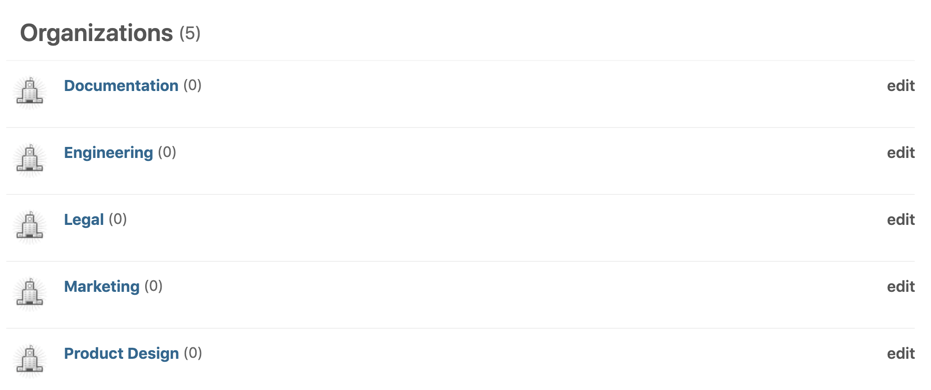
Potresti voler creare gruppi in base ai tipi comuni di richieste IT, come computer e apparecchiature, software, cure urgenti, sale riunioni o Internet e sicurezza. Puoi aggiungere “azioni” basate sui gruppi a trigger, automazioni e macro, ma non alle viste.
Ognuno di questi gruppi è per i tipi di richieste che ricevi di frequente:

In che modo i campi ticket possono aiutare la mia azienda B2E?
I campi ticket includono i dati necessari agli agenti per risolvere un problema. Per usare i campi ticket in modo efficace, è importante conoscere i diversi tipi di campi ticket: ci sono campi di sistema e campi ticket personalizzati. Inoltre, assicurati di comprendere quali tipi di autorizzazioni puoi impostare per un campo ticket, la relazione tra i campi ticket e i moduli ticket e dove i campi ticket verranno visualizzati per gli agenti e gli utenti finali.
I campi ticket e i moduli ticket sono altamente personalizzabili. Vale la pena dedicare del tempo a capire come usarli nel modo più adatto alle tue esigenze. Ciò può ridurre i tempi di soluzione e migliorare la soddisfazione dei clienti.
In qualità di azienda B2E, quando ricevi una richiesta, vuoi conoscere immediatamente determinate informazioni. Non è necessario tornare dal cliente e chiedere ulteriori informazioni. Ciò richiede tempo e può rallentare la soluzione.
Esempio
Supponiamo che tu faccia parte del reparto IT di MegaCorp.
Hai un campo ticket personalizzato chiamato “Tipo di richiesta”. È un elenco a discesa che include i tipi più comuni di richieste IT, come computer e apparecchiature, software, cure urgenti, sale riunioni o Internet e sicurezza. Questo campo personalizzato fa parte del modulo ticket predefinito.
Ecco cosa vedono i colleghi quando inviano una richiesta IT:

Questo campo è un elenco a discesa che include tipi comuni di richieste IT come computer e apparecchiature, software, assistenza urgente, sale riunioni o Internet e sicurezza. È un campo personalizzato che fa parte del modulo ticket predefinito.

Sono disponibili trigger che indirizzano automaticamente i ticket al gruppo di agenti appropriato. Quando uno dei tuoi colleghi invia una richiesta assistenza sul proprio computer, il ticket viene immediatamente assegnato al gruppo Computer e apparecchiature, in modo che possa essere elaborato rapidamente.
In che modo le regole aziendali possono aiutare la mia azienda B2E?
Puoi creare trigger e automazioni per elaborare i ticket in modo intelligente, ridurre il lavoro ridondante e risparmiare tempo agli agenti. I trigger sono regole aziendali basate su eventi definite dall’utente che vengono eseguite immediatamente dopo la creazione o l’aggiornamento dei ticket. Le automazioni sono regole aziendali basate sul tempo che eseguono un’azione nell’account in base al tempo trascorso.
Gli usi comuni di trigger e automazioni includono:
- Indirizzamento delle nuove richieste al team giusto
- Invio di notifiche ai dipendenti o ad altri agenti assistenza IT
- Ticket in escalation che necessitano di una risposta
Automatizzando le fasi del ciclo di vita dei ticket, puoi ridurre i tempi di gestione dei ticket e il numero di riassegnazioni da un agente assistenza IT all’altro. Questo in definitiva ti aiuta a offrire un’esperienza migliore ai tuoi dipendenti.
In quanto azienda B2E, le regole aziendali possono aiutare il reparto a tenere informati i dipendenti sullo stato delle loro richieste, accelerare le riparazioni dei dipendenti in modo che possano tornare al lavoro rapidamente e raccogliere il feedback dei dipendenti.
Esempio di trigger
MegaCorp è una grande organizzazione multinazionale e ogni ufficio ha il proprio team di analisti assistenza . Ad esempio, Jan è un analista assistenza per l’ufficio di Londra. Questo trigger indirizza automaticamente le richieste di guasto alle apparecchiature dai dipendenti dell’organizzazione londinese al gruppo di analisti assistenza che servono l’ufficio di Londra.
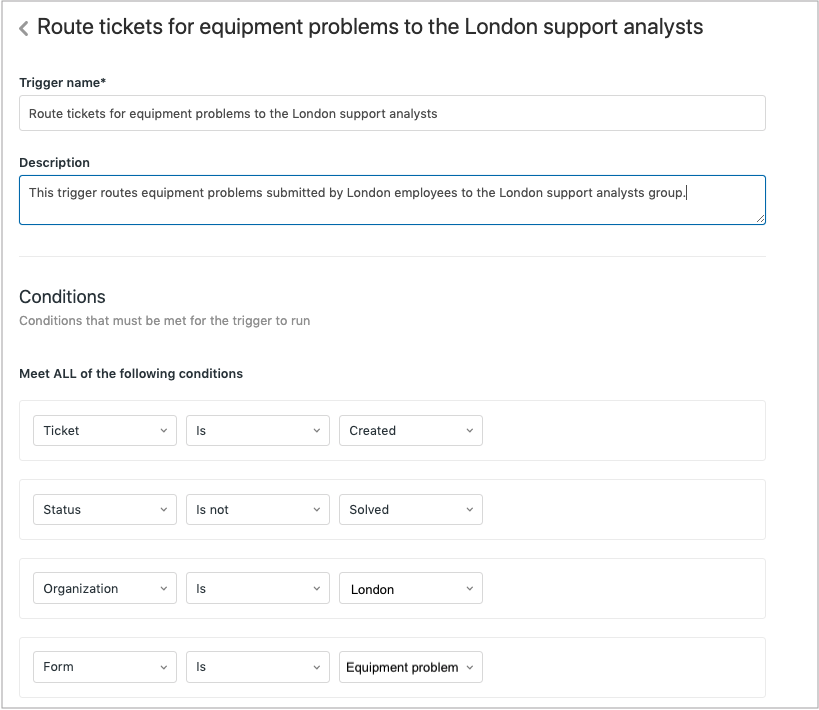

Esempio di automazione
Per assistenza gli analisti assistenza di MegaCorp, le automazioni possono essere usate per inviare promemoria quando sono in attesa richieste di assistenza critiche. Ad esempio, questa automazione invia un promemoria email all’analista assistenza (assegnatario del ticket) 24 ore prima della scadenza di un aggiornamento software. Il promemoria include il numero del ticket e il nome completo del dipendente che ha richiesto l’aggiornamento.

Ecco un esempio dell’email che Jan riceverà:

In che modo le macro possono aiutare la mia azienda B2E?
Le macro sono un insieme predefinito di azioni che gli agenti applicano a un ticket con un clic. Puoi creare macro per rispondere alle richieste assistenza a cui è possibile rispondere con un’unica risposta standard e incorporare macro nei ticket per aiutare gli agenti a fornire rapidamente risposte coerenti. Ciò consente agli agenti assistenza di risparmiare tempo e fatica nel creare una risposta separata per ciascun dipendente con lo stesso problema.
Le macro possono:
- Aggiungere commenti
- Aggiorna campi ticket (menu a discesa e caselle di spunta)
- Aggiungere o rimuovere tag di ticket
- Aggiungere destinatari in CC
- Modificare l'assegnatario
- Imposta l’oggetto del ticket (titolo)
- Aggiungere allegati ai commenti di ticket
Come azienda B2E, puoi usare le macro per indirizzare i dipendenti ad articoli centro assistenza per rispondere alle domande più comuni, chiedere ai dipendenti di fornire maggiori informazioni o chiedere ai dipendenti di essere pazienti durante un volume di traffico elevato.
Esempio
Dopo aver ricevuto un ticket relativo a un problema hardware, Jane, l’analista assistenza IT di MegaCorp, si rende conto che il problema non riguarda l’hardware e può essere risolto con una patch software. Jane apre il ticket e applica la macro seguente per modificare il modulo ticket da Problema attrezzatura ad Aggiornamento software. La macro modifica anche il ticket soggetto alla richiesta di patch, in modo che non contenga informazioni errate nel titolo del ticket.

Il nuovo modulo ticket applicato dalla macro consente a Jane di inserire il numero di patch software necessario per risolvere il problema, oltre alla data e all’ora pianificate per apportare la modifica.
Articoli correlati
In che modo un centro assistenza può aiutare la mia azienda B2E?
Un centro assistenza fornisce una Knowledge base intelligente per un migliore self-service. Puoi impostare la Knowledge base in modo che contenga informazioni (articoli) riguardanti domande frequenti, policy, dettagli sui prodotti e altro ancora, per aiutare gli utenti a trovare le informazioni di cui hanno bisogno, senza dover inviare un ticket assistenza .
In qualità di cliente B2E, puoi creare domande frequenti o argomenti sulle novità, ad esempio, che contengono articoli sulla risoluzione dei problemi o sulle politiche aziendali o qualsiasi tipo di informazione che vuoi presentare per rispondere alle domande quotidiane.
Ad esempio, puoi mostrare gli argomenti per reparto o per domande più frequenti:

Prima di attivarlo,devi abilitare il centro assistenza in modalità di configurazione, quindi creare e aggiungere contenuti.
Puoi iniziare in piccolo con pochi articoli che rispondono alle domande più frequenti. Ad esempio, puoi scrivere un articolo che spieghi i problemi più comuni e come risolverli o linee guida per la configurazione.
Per creare un articolo, devi essere un amministratore Knowledge o un agente con gestione autorizzazioni . Per maggiori informazioni, consulta Creazione e modifica di un articolo .
Articoli correlati
In che modo le app e le integrazioni possono aiutare la mia azienda B2E?
Zendesk Marketplace offre una varietà di app e integrazioni per migliorare la produttività con gli agenti per risolvere i ticket e migliorare la comunicazione con i dipendenti. Ecco un’app e un’integrazione che puoi provare a assistenza la tua azienda B2E.
Integrazione Slack
L’integrazione Slack per Zendesk Support ti consente di interagire con i ticket Support nei canali Slack .
Ad esempio, l’app Slack viene installata da un amministratore nello spazio di lavoro MegaCorp Slack . Dopo aver installato l’app, in App recenti > Zendesk, il canale Slack #ask-ithelp viene aggiunto per connettersi a Support, quindi configurato per ricevere notifiche.
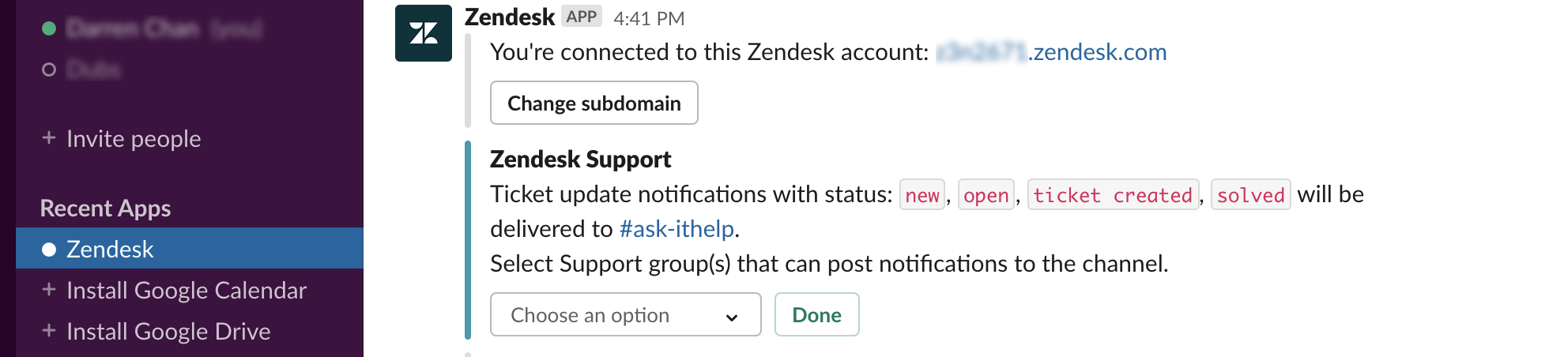
Quando Dan in Risorse umane ha un problema con il suo computer, può accedere al canale #ask-ithelp Slack per discutere del problema. Può anche creare un ticket nel canale immettendo il comando Slack /zendesk create_ticket o crea un’azione Slack Il canale pubblica una notifica quando lo stato di un ticket viene cambiato.

Per ulteriori informazioni sull’integrazione, consulta Integrazione Slack.
App Gestione allegati
L’ app Gestione allegati aiuta a gestire gli allegati dei ticket nella barra laterale dei ticket. Fornisce diverse funzioni, tra cui una libreria di allegati, la limitazione dei tipi di allegati per motivi di sicurezza o conformità e la possibilità di mascherare gli allegati.
In questo esempio, un agente assistenza IT aggiunge un link alla documentazione interna nella libreria degli allegati. Può essere inviato al ticket assistenza di Dan e ai ticket con lo stesso problema.

Per ulteriori informazioni sull’app Gestione allegati, consulta Installazione e uso dell’app Gestione allegati.
In che modo il Web Widget (versione classica) può aiutare la mia azienda B2E?
Il Web Widget (versione classica) è un’applicazione web separata incorporata in una pagina web. Consente ai clienti di accedere al centro assistenza e agli agenti nei canali assistenza Zendesk.
Incorporando il Web Widget (versione classica) nel tuo sito web, puoi incoraggiare i dipendenti a cercare autonomamente gli articoli centro assistenza . Può anche semplificare l’assistenza di un agente visualizzando i moduli ticket per le richieste assistenza e avviando una chat.
Il Web Widget (versione classica) è configurato nel tuo amministratore Support. Zendesk fornisce anche API Web Widget per configurare e personalizzare ampiamente il widget in base alle tue esigenze.
Esempio
In questo esempio, il Web Widget (versione classica) è configurato da un amministratore MegaCorp in Support in Amministratore > Canali > Web Widget (versione classica).

La ricerca nel centro assistenza e la Guida contestuale sono abilitate per creare la deviazione dei ticket. Quindi Dan, che ha un problema con la sua attrezzatura, deve prima cercare e trovare articoli che aiutino a risolvere il problema.
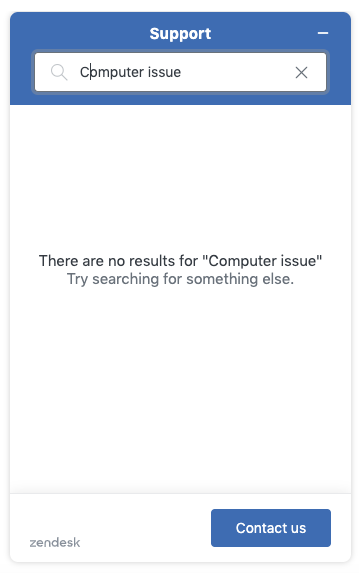
I moduli ticket sono abilitati in modo che Dan possa inviare un ticket se non riesce a trovare un articolo centro assistenza che risolva il problema.
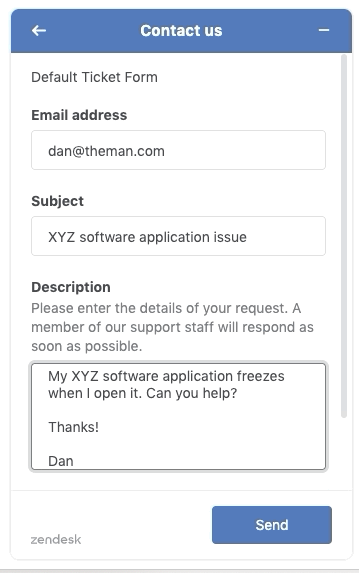
In che modo gli indirizzi assistenza possono aiutare la mia azienda B2E?
Gli indirizzi Support sono indirizzi email che consentono agli utenti di inviare ticket assistenza . Gli indirizzi Support possono essere varianti del tuo indirizzo email Zendesk o degli indirizzi email esterni. Qualsiasi indirizzo email che vuoi usare per ricevere richieste assistenza come ticket (che si tratti di un indirizzo Zendesk o di un indirizzo esterno) deve essere aggiunto al tuo indirizzo Zendesk come indirizzo di assistenza.
Creando più indirizzi assistenza , un’azienda B2E può indirizzare i ticket assistenza direttamente agli agenti o ai gruppi che sono formati per gestire il problema in questione. Gli indirizzi Support possono essere basati su attività o reparto (IT, libro paga, ecc.), ubicazione (come città, fuso orario o area geografica) o lingua: in realtà, tutto ciò che funziona per la tua azienda.
Puoi creare tutti gli indirizzi email assistenza di cui hai bisogno. Possono essere usati in Zendesk per organizzare e indirizzare le richieste assistenza agli agenti:
- Crea viste che organizzano i ticket in base all’indirizzo che li ha ricevuti.
- Personalizza le notifiche email per ciascun indirizzo email per rispondere automaticamente alle richieste in ingresso.
- Crea trigger, usando gli indirizzi email come condizione. Ad esempio, puoi aggiungere tag o livelli di priorità ai ticket oppure assegnarli a gruppi o agenti specifici, in base all’indirizzo email che li ha ricevuti.
- Crea report per monitorare il numero di ticket generati tramite indirizzi email e scrivi formule personalizzate per analizzare le prestazioni di ciascun indirizzo.
Esempio
Creando più indirizzi assistenza , un account B2E può indirizzare i ticket assistenza interni direttamente al team IT che si trova nell’ufficio di Dan a Londra.
Nello scenario precedente, ecco come potrebbe funzionare un indirizzo di assistenza specifico per il problema:
Dan accede al sito web interno di MegaCorp e fa clic sul link Pagina di assistenza IT. Nella pagina web, vede un elenco delle sedi degli uffici di MegaCorp, a ciascuna delle quali è associato un indirizzo email diverso:
Sede centrale di San Francisco: Contatta it-HQ@megacorp.com
Ufficio di Londra: Contatta it-LDN@megacorp.co.uk
Ufficio di Copenaghen: Contatta it-CPH@megacorp.dk
Ufficio di Singapore: Contatta it-SGP@megacorp.com.sg
Dan fa clic su it-LDN@megacorp.co.uk, compila il modulo assistenza e fa clic su Invia. Tutti i ticket inviati tramite tale indirizzo di assistenza vengono indirizzati a una vista monitorata dal reparto IT con sede a Londra. Jane, che è in servizio in quel momento, vede la sua richiesta e lo contatta per scoprire cosa c'è che non va. Trovano una soluzione e il suo computer è di nuovo operativo entro un’ora.
Avvertenza sulla traduzione: questo articolo è stato tradotto usando un software di traduzione automatizzata per fornire una comprensione di base del contenuto. È stato fatto tutto il possibile per fornire una traduzione accurata, tuttavia Zendesk non garantisce l'accuratezza della traduzione.
Per qualsiasi dubbio sull'accuratezza delle informazioni contenute nell'articolo tradotto, fai riferimento alla versione inglese dell'articolo come versione ufficiale.